表格平均值公式的使用方法
平均值公式

Excel中求平均值的公式:“=AVERAGE()”。具体方法:在菜单栏选择“公式”选项里面的“插入函数”,然后在弹出的对话框中选择求平均数的函数AVERAGE,输入所求平均值的数据范围,即可求出平均值。
具体方法如下:
方法一:
1、打开需要求平均数的数据,如图所示。
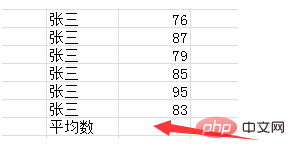
2、光标移动到求平均数结果的单元格。在菜单里选择“公式”选项里面的“插入函数”。
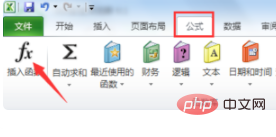
3、选择求平均数的函数AVERAGE。
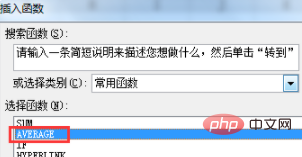
4、单击AVERAGE进入到如图的界面,输入所求平均值的数据范围。
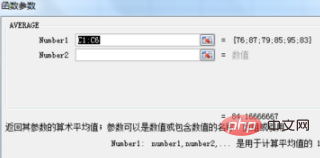
5、点击确定,得到所求的结果。
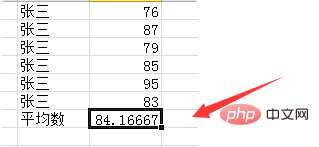
方法二:
1、在如图所示的地方输入“=”。
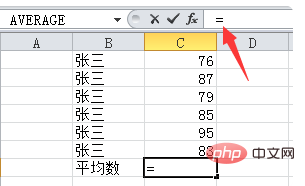
2、选择AVERAGE,在弹出的对话框里输入要求平均值的单元范围。
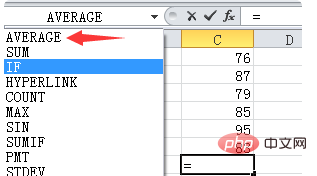
3、这里在所求结果的单元格里会变成如图所示的界面,点击确定即得到方法一中最终的结果。
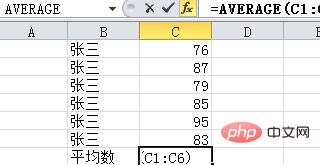
更多Excel相关技术文章,请访问Excel基础教程栏目!
以上是表格平均值公式的使用方法的详细内容。更多信息请关注PHP中文网其他相关文章!
本站声明
本文内容由网友自发贡献,版权归原作者所有,本站不承担相应法律责任。如您发现有涉嫌抄袭侵权的内容,请联系admin@php.cn

热AI工具

Undresser.AI Undress
人工智能驱动的应用程序,用于创建逼真的裸体照片

AI Clothes Remover
用于从照片中去除衣服的在线人工智能工具。

Undress AI Tool
免费脱衣服图片

Clothoff.io
AI脱衣机

Video Face Swap
使用我们完全免费的人工智能换脸工具轻松在任何视频中换脸!

热门文章
<🎜>:种植花园 - 完整的突变指南
4 周前
By DDD
<🎜>:泡泡胶模拟器无穷大 - 如何获取和使用皇家钥匙
1 个月前
By 尊渡假赌尊渡假赌尊渡假赌
北端:融合系统,解释
1 个月前
By 尊渡假赌尊渡假赌尊渡假赌
Mandragora:巫婆树的耳语 - 如何解锁抓钩
4 周前
By 尊渡假赌尊渡假赌尊渡假赌

热工具

记事本++7.3.1
好用且免费的代码编辑器

SublimeText3汉化版
中文版,非常好用

禅工作室 13.0.1
功能强大的PHP集成开发环境

Dreamweaver CS6
视觉化网页开发工具

SublimeText3 Mac版
神级代码编辑软件(SublimeText3)




